Mi i naši partneri koristimo kolačiće za pohranu i/ili pristup informacijama na uređaju. Mi i naši partneri koristimo podatke za prilagođene oglase i sadržaj, mjerenje oglasa i sadržaja, uvide u publiku i razvoj proizvoda. Primjer podataka koji se obrađuju može biti jedinstveni identifikator pohranjen u kolačiću. Neki od naših partnera mogu obrađivati vaše podatke u sklopu svog legitimnog poslovnog interesa bez traženja privole. Za pregled svrha za koje vjeruju da imaju legitiman interes ili za prigovor na ovu obradu podataka upotrijebite poveznicu s popisom dobavljača u nastavku. Podneseni pristanak koristit će se samo za obradu podataka koji potječu s ove web stranice. Ako želite promijeniti svoje postavke ili povući privolu u bilo kojem trenutku, poveznica za to nalazi se u našim pravilima o privatnosti dostupnima s naše početne stranice.
Windows Update nudi upravljačke programe za većinu modernih uređaja. Microsoftovi upravljački programi prikladni su za korisnike budući da nije potrebna nikakva radnja za njihovu instalaciju ili održavanje. Proizvođači uređaja još uvijek pružaju
Windows Update nudi upravljačke programe za većinu modernih uređaja. Microsoftovi upravljački programi prikladni su za korisnike budući da nije potrebna nikakva radnja za njihovu instalaciju ili održavanje.
Proizvođači uređaja i dalje pružaju najpouzdanije upravljačke programe za svoje uređaje. Upravljački programi koje isporučuje proizvođač bolje su prilagođeni performansama i funkcionalnosti uređaja.
Ako vaše računalo ima Intelove komponente, trebali biste koristiti Intelove upravljačke programe, a ne one koje nudi Microsoft.
Intel nudi program tzv Vozač i asistent podrške (prije poznat kao Driver Update Utility). Pomoću ovog programa Intelove komponente na vašem računalu automatski se ažuriraju najnovijim upravljačkim programom tvrtke Intel.
Ovaj članak objašnjava kako preuzmite, instalirajte i koristite Driver and Support Assistant za održavanje upravljačkih programa na vašem sustavu.
Preuzmite Intel Driver and Support Assistant
Možete preuzeti postavke za Intel Driver and Support Assistant tako da odete na njihov web stranica a zatim klikom na preuzimanje datoteka dugme.
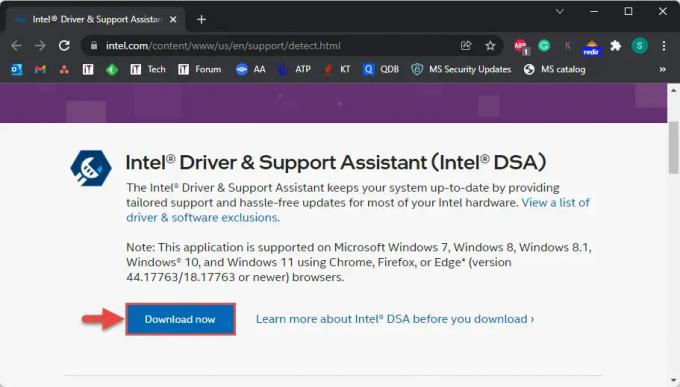
Datoteka .exe sada će se početi preuzimati.
Instalirajte Intel Driver i Support Assistant
Nakon preuzimanja pokrenite .exe datoteku da biste instalirali Intel Driver and Support Assistant.

Sada će se pokrenuti čarobnjak za instalaciju. Na prvom zaslonu potvrdite okvir kako biste prihvatili uvjete i odredbe licence, a zatim kliknite Instalirati.

Na sljedećoj stranici kliknite bilo koji Prihvatiti ili Odbiti ovisno o tome želite li se pridružiti Intelovom Computing Improvement Programu.
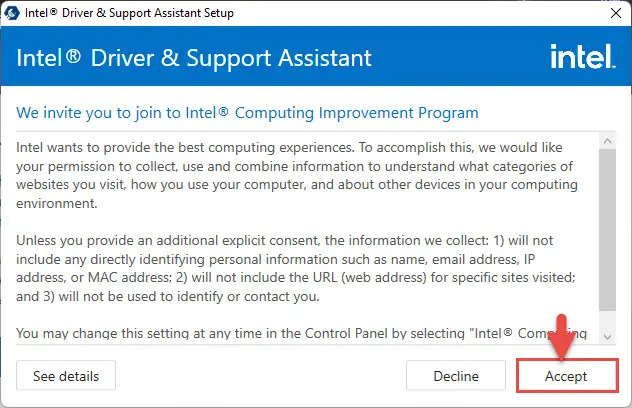
Intel Driver and Support Assistant sada će započeti s instalacijom. Proces ne bi trebao trajati duže od 5 minuta. Nakon dovršetka instalacije kliknite na Ponovno pokretanje gumb za ponovno pokretanje računala.

Nakon što se računalo ponovno pokrene, instalirat će se Intel Driver i Support Assistant.
Ažurirajte Intel Drivers pomoću Intel Driver and Support Assistant
Sada možete nastaviti pokretati uslužni program i provjeriti postoje li ažuriranja upravljačkog programa na čekanju koja vaše računalo može instalirati. Pokrenite aplikaciju tako da je potražite putem izbornika Start. Imajte na umu da je potrebna aktivna internetska veza.

Uslužni program sada se otvara u vašem zadanom web pregledniku. Na stranici biste trebali vidjeti sva dostupna ažuriranja upravljačkih programa, zajedno s ostalim informacijama o vašem računalu, kao što su BIOS, pojedinosti o procesoru, informacije o matičnoj ploči itd.
Označite odgovarajuće okvire potvrđujući svoj pristanak za nastavak ažuriranja, a zatim kliknite Preuzmi sve za preuzimanje svih dostupnih ažuriranja.

Nakon preuzimanja kliknite na Instalirajte sve gumb za početak instalacije.

Upravljački programi će se tada početi instalirati jedan za drugim. Ovo može potrajati neko vrijeme ovisno o broju upravljačkih programa, njihovoj veličini i performansama vašeg sustava.
Nakon instalacije zatvorite web stranicu Driver and Support Assistant.
Povremeno možete ručno provjeriti ima li ažuriranja. U suprotnom, uslužni program će vas obavijestiti o dostupnom ažuriranju putem obavijesti na radnoj površini, kao na slici ispod, gdje možete kliknuti Ažurirajte softver sada:
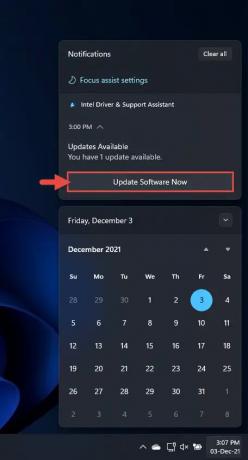
Također možete iskusiti drugačiji instalacijski čarobnjak za različite upravljačke programe, ovisno o tome koji upravljački program ažurira. Na primjer, u slučaju DCH grafičkog upravljačkog programa, Intel Graphics Driver Installer pokrenut je zasebno.
Kako ažurirati grafički upravljački program koristeći Intel Driver and Support Assistant
Driver and Support Assistant pokreće namjenski instalacijski čarobnjak za grafički upravljački program. Za instalaciju slijedite korake u nastavku:
- Započnite s izvođenjem gore navedenih koraka kako biste provjerili dostupna ažuriranja upravljačkog programa prije nego što kliknete Instaliraj sada.
- U ovoj će se točki na vašem računalu pokrenuti namjenski čarobnjak za instalaciju. Otvorite ga klikom na njegovu ikonu na programskoj traci, a zatim klikom Započnite instalaciju.

- Na sljedećoj stranici pomaknite se do dna i kliknite slažem se.

- Sada kliknite Početak za početak postupka instalacije.
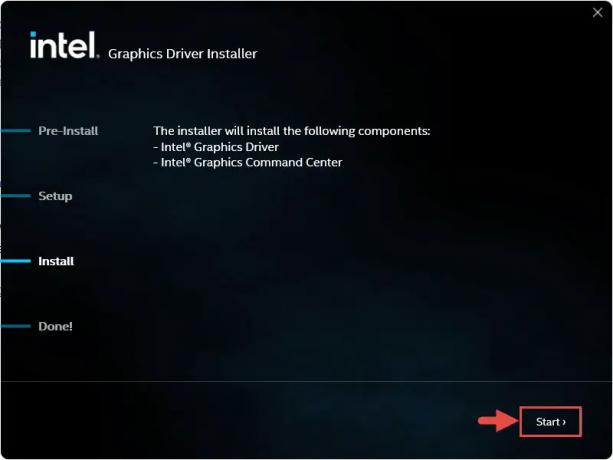
- Upravljački program će sada započeti s ažuriranjem. Vaš zaslon može zatreperiti nekoliko puta tijekom procesa nadogradnje. Kada je dovršena, kliknite Reboot now da dovršite instalaciju.

Završne riječi
Neki će korisnici možda trebati poduzeti dodatni korak kako bi Intel Driver and Support Assistant-u dopustili dopuštenje za preuzimanje ActiveX ili Java plug-ina kako bi uslužni program analizirao vaš uređaj. To se mora učiniti u trenutku instalacije uslužnog programa, ali većina modernih računala ne mora izvršiti ovaj korak.
Predlažemo da počnete koristiti Driver and Support Assistant kako biste što češće ažurirali svoje upravljačke programe. Moguće je da neće svi upravljački programi raditi kako bi trebali u svojim ranim danima, ali s trenutačnim mrežnim prijetnjama bolje je zakrpati sigurnosne propuste prije nego što se mogu iskoristiti.



